笔记本蓝牙,小猪教您笔记本蓝牙怎么打开
- 时间:2018年08月10日 22:10:09 来源:魔法猪系统重装大师官网 人气:19965
笔记本蓝牙功能不知道大家有没接触过,由于想使用笔记本蓝色与手机对接传一些歌曲到手机,但对笔记本蓝牙模块并不熟悉,最郁闷的是不知道笔记本蓝牙怎么打开,笔记本蓝牙怎么用,经过查找资料总算找到了解决办法,下面,小编给大家介绍笔记本蓝牙的打开步骤。
很多笔记本电脑都自带蓝牙功能,但是有些时候没有开启,这就需要自己设置来开启蓝牙。蓝牙到目前为止仍然是十分流行的数据传输方式,因为蓝牙不需要连接宽带,也不消耗流量,还能实现无线连接。想要使用蓝牙,就要先开启蓝牙。那么笔记本电脑如何开启蓝牙呢?下面,小编给大家演示笔记本蓝牙的打开。
笔记本蓝牙怎么打开
在电脑屏幕左下方点击“开始”菜单,在弹出来的界面中点击“控制面板”。
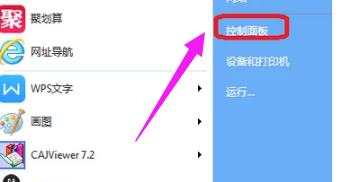
笔记本蓝牙载图1
在“控制面板”中找到“网络和共享中心”,然后点击进去。
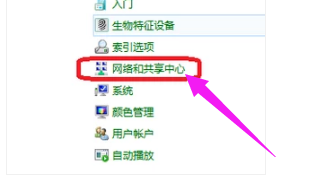
笔记本蓝牙载图2
弹出来的界面左上方点击“更改适配器设置”。
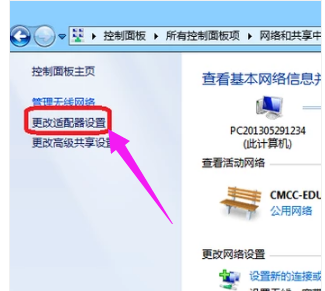
笔记本蓝牙载图3
在更改项目里面找到蓝牙。
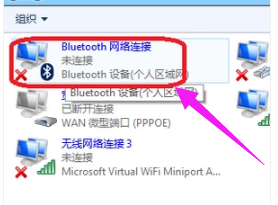
打开蓝牙载图4
将蓝牙修改为“显示”。
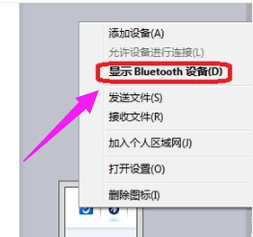
蓝牙载图5
以上就是打开笔记本蓝牙的技巧,有需要的用户可以看看。
笔记本,笔记本蓝牙,蓝牙,打开蓝牙








